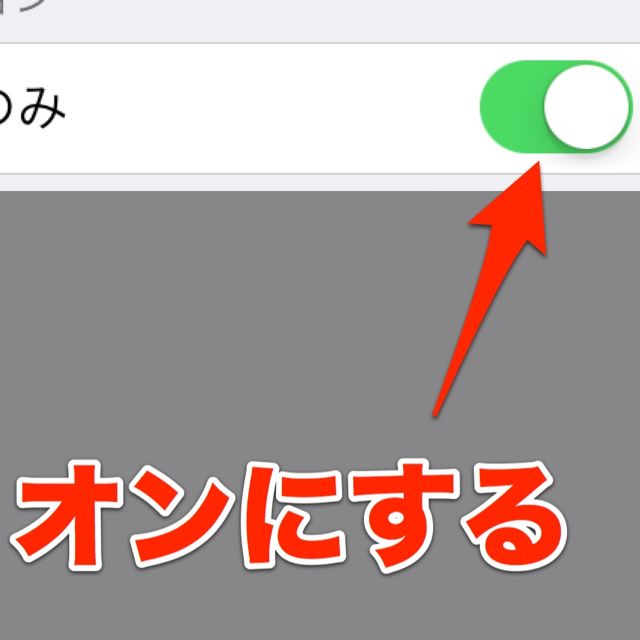意外とみんな忘れてる。大事な手順をおさらいしましょう。
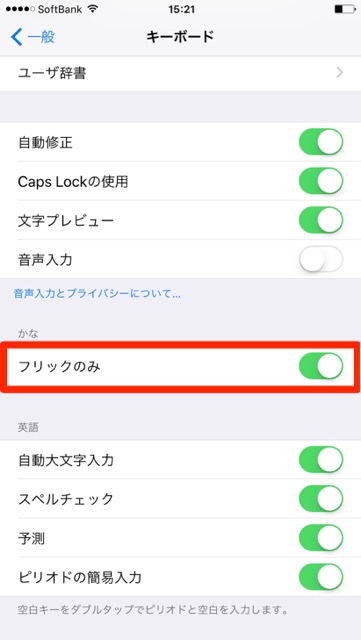
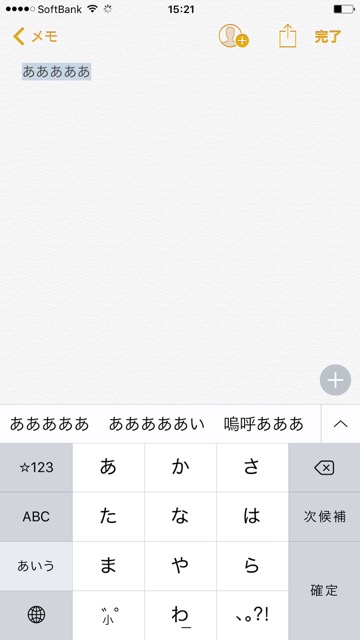
iPhoneを新しくゲットしたとき、「あああ」や「母」とひらがなを続けて入力するのに時間がかかる!と困ったことはありませんか?
原因はiPhoneの日本語キーボードで「トグル入力(ガラケーと同じ入力方)」がオンになっているから。
ということで、トグル入力をオフにする設定をおさらいしてみましょう。近くにiPhoneを買いたての人がいる場合、ぜひこの記事を教えてあげてください。
目次
キーボードの設定を「フリックのみ」に変える
キーボードの設定を変える方法です。「設定」アプリの【一般】→【キーボード】に進みます。
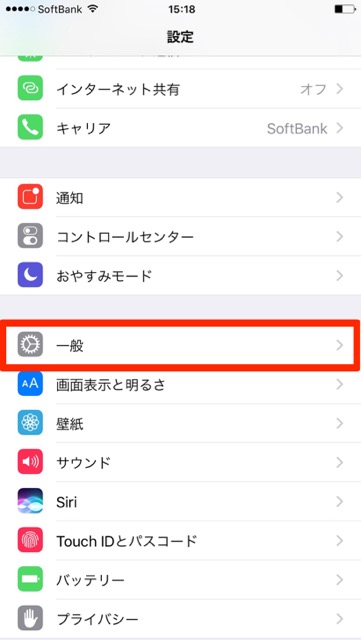
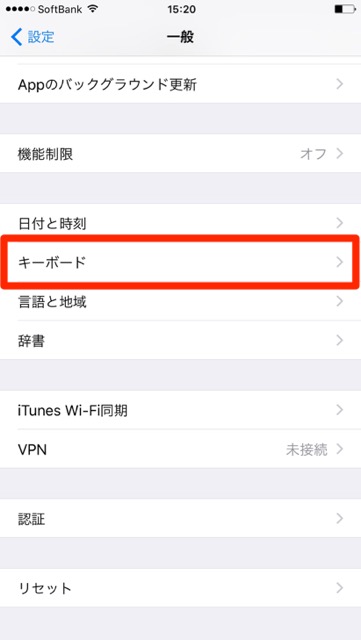
ここで【フリックのみ】をオンに切りかえると、連続入力ができるように!
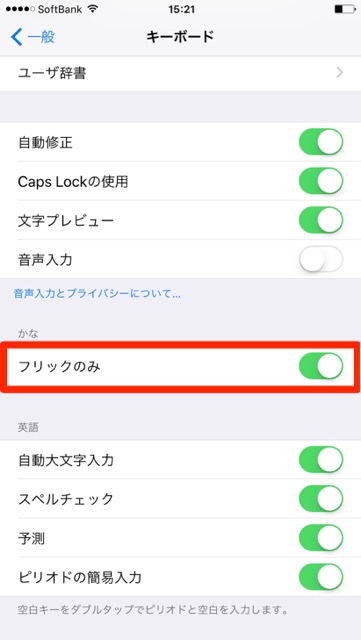
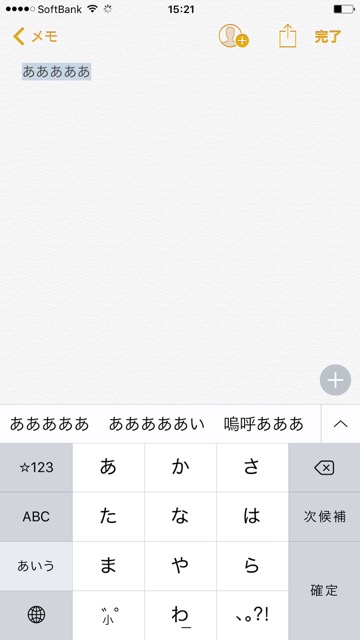
AndroidスマホからiPhoneに乗りかえたときなどにちょっと困る「トグル入力」モード。
メリットは連続入力が速くできるようになるだけですが…解決方法を探していた方はぜひ参考にしてください。
その他の小技をチェック!
▼iPhone小技・裏技をチェック▼